Profilbilder
Sie können Ihre digitalen Zertifikate noch persönlicher gestalten, indem Sie die Profilbilder Ihrer Teilnehmer hinzufügen!
Das Hinzufügen von Profilbildern ist eine gute Möglichkeit, die Anzahl der geteilten Zertifikate zu erhöhen: Wir sehen, dass Zertifikate mit Profilbildern fast 3x häufiger geteilt werden als Zertifikate ohne Profilbilder.
Hinzufügen/Entfernen von Profilbildern
Sie können Profilbilder in Ihren Zertifikaten auf der Registerkarte "Designer" verwalten, indem Sie "Profilbild des Teilnehmers" in der Navigationsleiste des Elements auswählen.
Dort können Sie entscheiden, ob das Profilbild des Teilnehmers auf diesem Zertifikat angezeigt werden soll oder nicht. Sie können Profilbilder in jedem Zertifikatsdesign einfach deaktivieren (oder aktivieren).
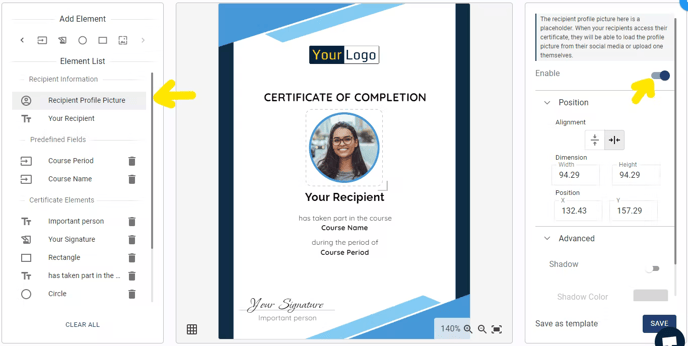
Aktivieren/Deaktivieren von Profilbildern funktioniert nicht
Die Verwaltung der Profilbildeinstellungen des Zertifikats funktioniert nicht, wenn Sie Ihre Teilnehmer bereits hinzugefügt haben.
Wenn Sie die Teilnehmer gerade erst hinzugefügt, aber noch keine E-Mails verschickt haben, können Sie einfach zur Registerkarte "Teilnehmer" gehen und alle löschen.
Achtung! Löschen Sie keine Teilnehmer, wenn Sie die E-Mails bereits verschickt haben. Dies hat den gleichen Effekt wie der Entzug ihrer Token, und sie werden nicht mehr auf ihre Zertifikate zugreifen können.
Wenn Sie die E-Mails bereits verschickt haben, können Sie Ihr Zertifikat duplizieren und die Kopie als Version ohne Profilbild verwenden.
Um Ihr Zertifikat zu duplizieren, gehen Sie auf die Registerkarte "Übersicht" → "Duplizieren".
So funktionieren Profilbilder
Das Wichtigste, was Sie über Profilbilder wissen sollten, ist Folgendes:
Durch das Hinzufügen von Profilbildern zu Ihrem Zertifikat entsteht Ihnen keine zusätzliche Arbeit. Die Profilbilder werden direkt von den Teilnehmern hinzugefügt. Das bedeutet, dass Sie die Profilbilder der einzelnen Teilnehmer nicht manuell erfassen müssen.
So funktionieren die Profilbilder:
1. Ihre Teilnehmer werden per E-Mail eingeladen, ihre Zertifikate zu beantragen. Wenn sie auf diese E-Mail klicken, werden sie zur Teilnehmeransichtsseite weitergeleitet (mit ihrem Authentifizierungstoken, der bereits zur URL hinzugefügt wurde).
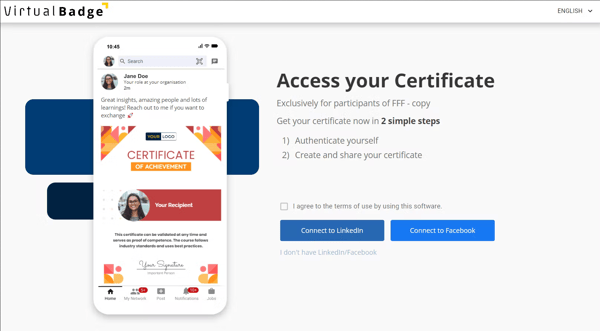
2. Der Teilnehmer kann wählen, ob er mit seinen bevorzugten Social-Media-Plattformen fortfahren möchte. Dadurch wird sein Profilbild von der gewählten Plattform automatisch zu seinem Zertifikat hinzugefügt.
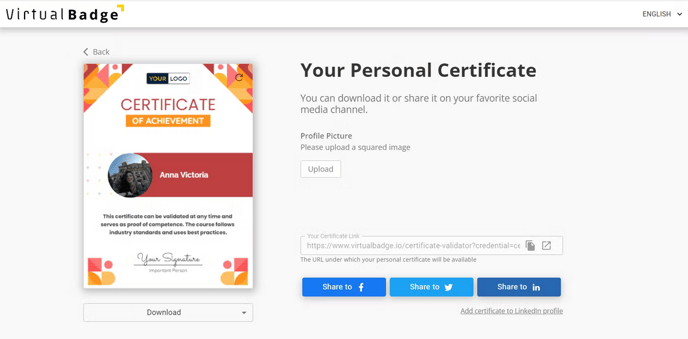
3. Entscheidet sich der Teilnehmer dazu, ohne Profilbild fortzufahren, wird er aufgefordert, manuell ein Profilbild seiner Wahl auf das Zertifikat hochzuladen (oder es leer zu lassen).